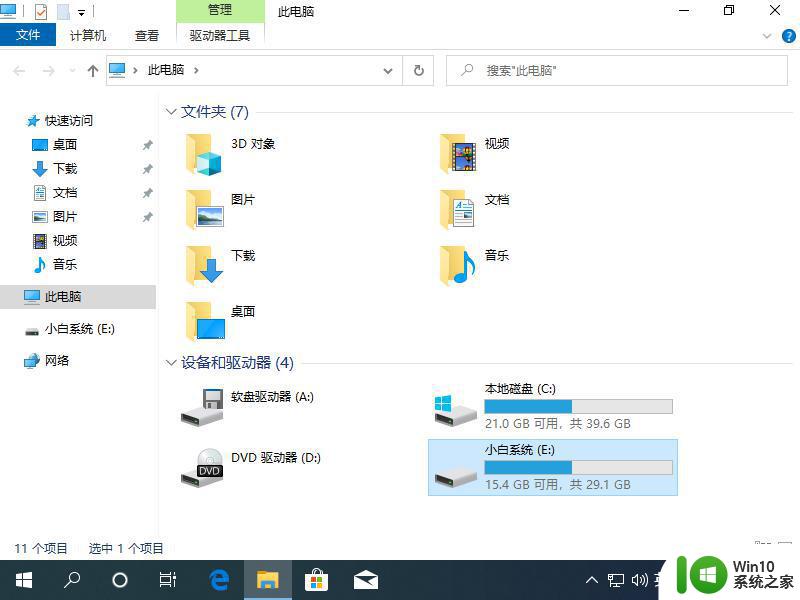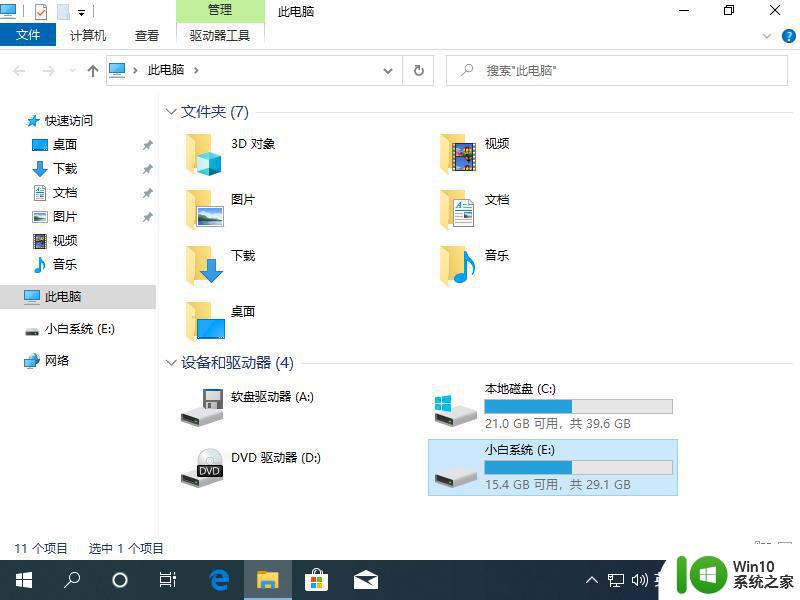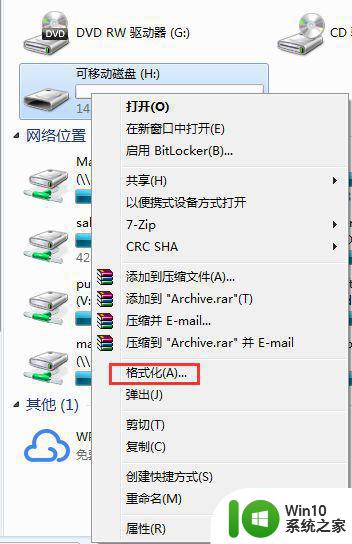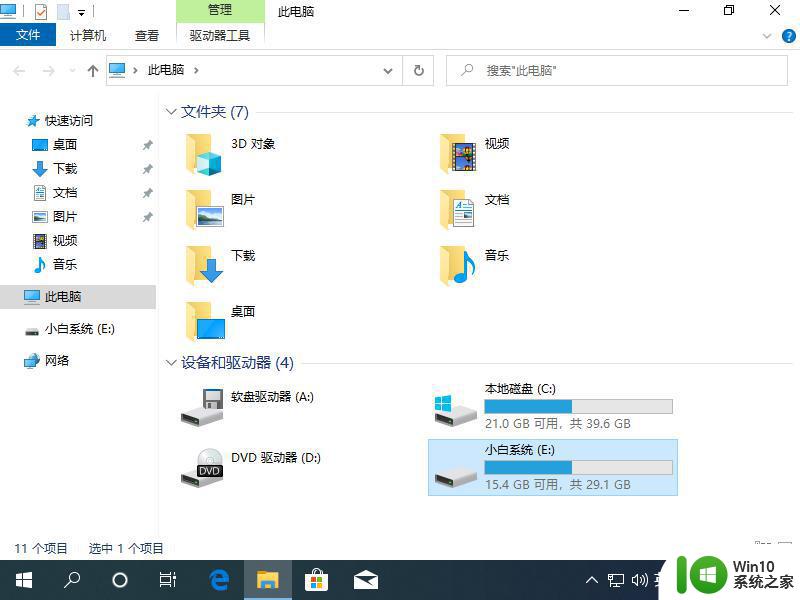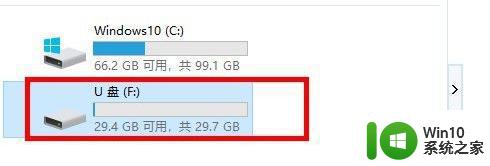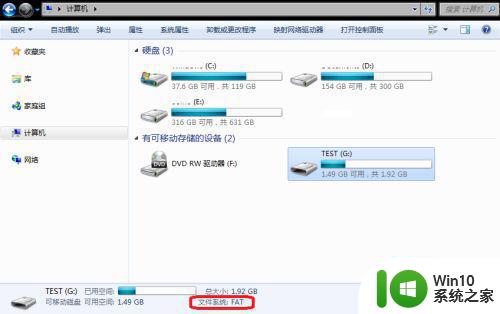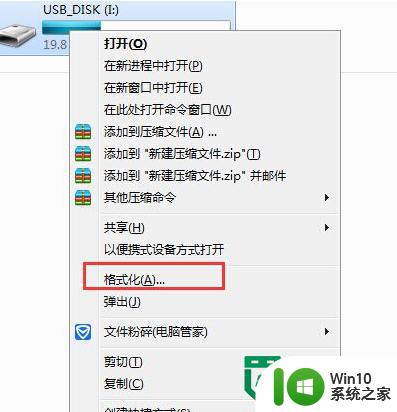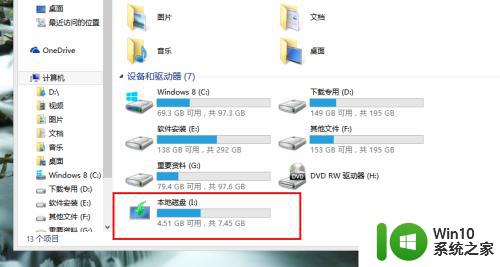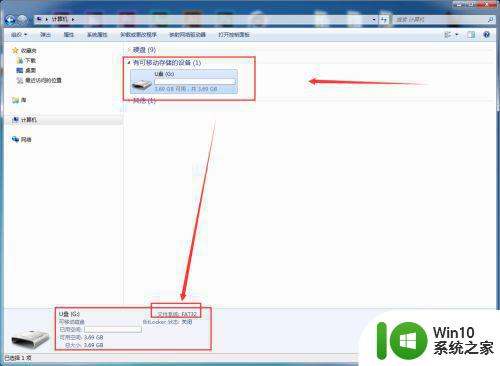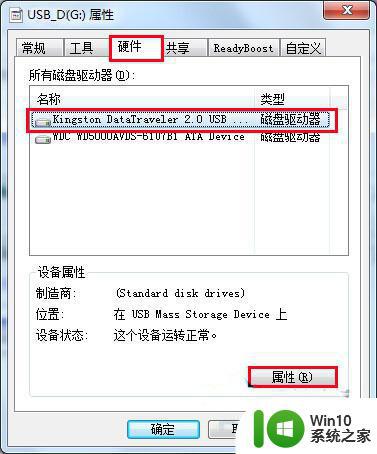使用cmd命令将U盘格式化成NTFS格式的技巧 使用cmd命令将U盘格式化为NTFS格式的步骤
更新时间:2024-07-27 11:37:01作者:jiang
在日常使用电脑的过程中,我们经常会需要对U盘进行格式化操作,而使用cmd命令将U盘格式化成NTFS格式是一种常见且有效的方式。通过简单的命令输入,便可将U盘从原有的格式转换为NTFS格式,提高了存储设备的性能和稳定性。下面将介绍使用cmd命令将U盘格式化为NTFS格式的具体步骤,让您轻松掌握这项技巧。
操作技巧:
1、将需要格式化的U盘插入电脑USB接口,备份好U盘里的数据;
2、点击开始菜单,选择运行,在打开的运行窗口输入cmd,按Enter键确定;
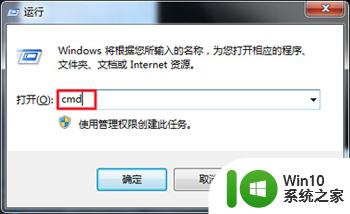
3、在打开的cmd命令窗口中,在光标闪动处输入convert g://fs:ntfs按Enter键执行,其中g表示U盘盘符;
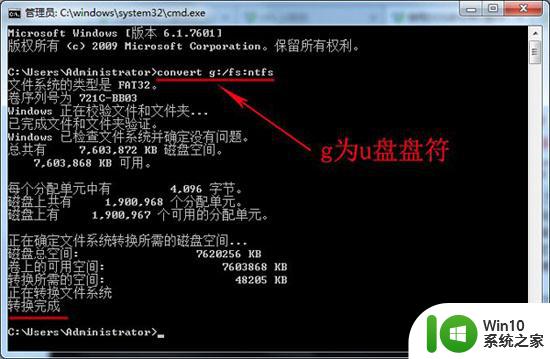
4、开始执行转换命令,执行过程中会显示相关的操作信息。
以上就是使用cmd命令将U盘格式化成NTFS格式的技巧的全部内容,还有不清楚的用户就可以参考一下小编的步骤进行操作,希望能够对大家有所帮助。